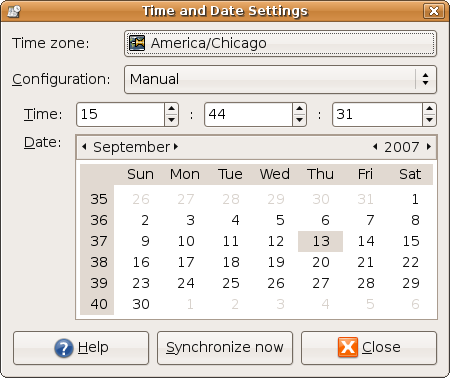Библиотека сайта rus-linux.net
Устанавливаем в системе Linux время, дату и часовой пояс из командной строки или из Gnome | Используем ntp
Оригинал: "Set Time, Date Timezone in Linux from Command Line or Gnome | Use ntp"Автор: Guillermo Garron
Дата публикации: 4 April 2012
Перевод: Н.Ромоданов
Дата перевода: апрель 2012 г.
В системе Linux очень важно иметь правильное время и дату, поскольку от этого зависит многое. Причем неважно, используете ли вы систему Linux на своем персональном компьютере или у вас Linux-сервер. Серверные и системные часы должны указывать правильное время.
date +%Y%m%d -s "20120418"
date +%T -s "11:14:00"
date -s "19 APR 2012 11:14:00"
date
Thu Apr 19 15:17:34 BOT 2012
Аппаратные часы - это те часы, которые работают на вашем компьютере даже тогда, как питание компьютера отключено. Это возможно благодаря наличию в современных компьютерах литиевой батареи или батареи другого типа в более старых компьютерах.
Мы можем увидеть различие между аппаратными и системными часами
hwclock --show
Вы увидите что-то вроде следующего:
Thu 19 Apr 2012 03:23:05 PM BOT -0.785086 seconds
Теперь проверьте системные часы
date
Вы увидите что-то вроде следующего:
Thu Apr 19 15:26:41 BOT 2012
Давайте установим аппаратные часы по местному времени:
hwclock --set --date="2012-04-19 16:45:05" --localtime
Если вы хотите установить их на использование времени по Гринвичу (UTC):
hwclock --set --date="2011-04-19 20:45:05" --utcУстановка часового пояса
Чтобы в ваших системных часах установить часовой пояс, выполните следующее:
cp /usr/share/zoneinfo/America/La_Paz /etc/localtime
Правильно укажите ваш часовой пояс.
Автоматическая регулировка часовДля того, чтобы ваша система могла автоматический регулировать время, вам нужно установить программу ntp. Получите ее из репозитария. После того, как она будет установлена, вы можете настроить ее следующим образом:
Отредактируйте файл /etc/ntpd.conf. Он будет выглядеть следующим образом:
# С параметрами по умолчанию, устанавливаемыми ниже, программа ntpd будет выполнять синхронизацию ваших часов. # # Подробности смотрите: # - страница man для ntp.conf # - http://support.ntp.org/bin/view/Support/GettingStarted # - https://wiki.archlinux.org/index.php/Network_Time_Protocol_daemon # Используемые общедоступные сервера пулов NTP; смотрите http://www.pool.ntp.org/ server 0.pool.ntp.org server 1.pool.ntp.org server 2.pool.ntp.org # Доступ на чтение только из localhost restrict default noquery nopeer restrict 127.0.0.1 restrict ::1 # Месторасположение файлов drift и log driftfile /var/lib/ntp/ntp.drift logfile /var/log/ntp.log # ЗАМЕЧАНИЕ: Если у вас работает программа dhcpcd и у вас указаны строки такие как 'restrict' и 'fudge', указываемые # здесь, удостоверьтесь, что в /etc/conf.d/net для перемннных dhcpcd_ethX добавлены параметры '-Y -N'
Удостоверьтесь, что вы запустили демон, и сделайте так, чтобы он автоматически запускался при загрузке системы.
Для Arch Linux это: /etc/rc.d/ntpd start ; для Debian и производных систем: /etc/init.d/ntpd start
Вы можете обновлять время вручную без использования демона ntpdate
ntpdate 129.6.15.28
Вы получите что-то вроде следующего:
19 Apr 15:45:23 ntpdate[10948]: step time server 129.6.15.28 offset -45.697084 secБонус: Установка времени и даты в Gnome
Если вы используете Gnome, щелкните правой кнопкой мыши по изображению часов и выберите пункт настройки adjust, или в меню выберите пункт System > Administration > Time and Date (Система > Администрирование > Время и дата). Вам, возможно, будет предложено ввести пароль.
Вы увидите окно, похожее на следующее:
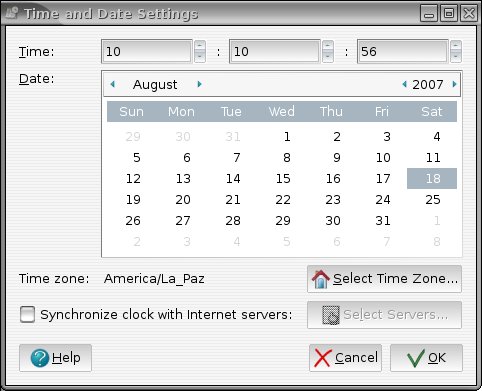
Или